Поиск ссылок (внешних ссылок) в книге
Excel для Microsoft 365 Excel 2021 Excel 2019 Excel 2016 Excel 2013 Excel 2010 Excel 2007 Еще…Меньше
Связывание с другими книгами — очень распространенная задача в Excel, но иногда вы можете найти книгу, которая ссылок не может найти, хотя Excel сообщает о том, что она существует. Нет способа автоматического поиска всех внешних ссылок, используемых в книге, однако существует несколько способов, используемых вручную. Вам нужно искать формулы, определенные имена, объекты (например, текстовые поля или фигуры), названия диаграмм и ряды данных диаграммы.
Имя любой Excel книги, с помощью ссылки на которую вы ссылались, будет связана с расширением XL* (например, .xls, .xlsx, XLSM), поэтому рекомендуемый способ — найти все ссылки на частичное расширение XL. Если вы ссылались на другой источник, необходимо определить оптимальный поисковый запрос.
Поиск ссылок, используемых в формулах
-
Нажмите CTRL+F, чтобы запустить диалоговое окно Найти и заменить.
-
Нажмите кнопку Параметры.
-
В поле Найти введите.xl.
-
В поле В пределах выберите книга.
-
В поле Искать в выберите формулы.
-
Нажмите кнопку Найти все.
-
В отображемом списке наймем в столбце Формула формул, содержащих XL. В этом случае Excel найдено несколько экземпляров функции бюджетного Master.xlsx.
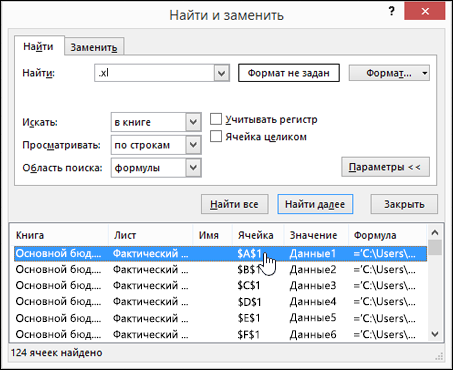
-
Чтобы выбрать ячейку с внешней ссылкой, щелкните ссылку на эту строку в списке.
Совет: Щелкните любой за колонок, чтобы отсортировать столбец и сгруппировать все внешние ссылки.
-
На вкладке Формулы в группе Определенные имена выберите пункт Диспетчер имен.
-
Проверьте каждую запись в списке и проверьте, нет ли в столбце Ссылка внешних ссылок. Внешние ссылки содержат ссылку на другую книгу, например [Budget.xlsx].
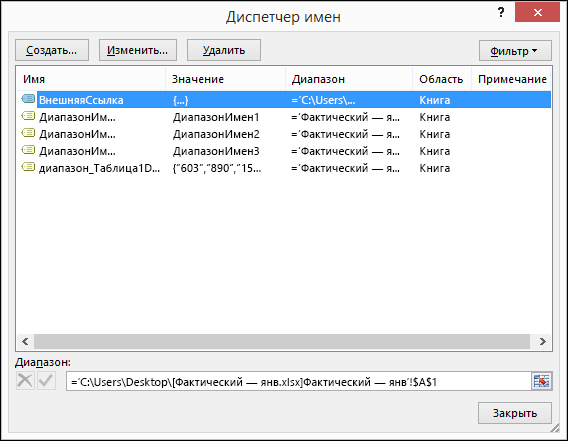
Советы:
-
Щелкните любой за колонок, чтобы отсортировать столбец и сгруппировать все внешние ссылки.
-
Если вы хотите удалить сразу несколько элементов, можно сгруппнуть несколько элементов, нажав клавишу SHIFT или CTRL и щелкнув левой кнопкой мыши.
-
-
Нажмите клавиши CTRL+G, нажмите клавиши CTRL+G, чтобы перейти в диалоговое окно Перейти, а затем выберите специальные > объекты > ОК. При этом будут выбраны все объекты на активном сайте.
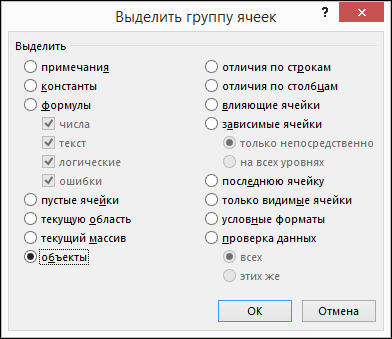
-
Нажимая клавишу TAB, переходить между выбранными объектами, а затем искать в строка формул
 ссылку на другую книгу, например [Budget.xlsx].
ссылку на другую книгу, например [Budget.xlsx].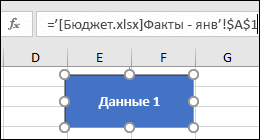
-
Щелкните название диаграммы, которую вы хотите проверить.
-
В строка формул
 наймем ссылку на другую книгу, например [Budget.xls].
наймем ссылку на другую книгу, например [Budget.xls].
-
Выберите диаграмму, которую нужно проверить.
-
На вкладке Макет в группе Текущий выделение щелкните стрелку рядом с полем Элементы диаграммы и выберите ряд данных, которые нужно проверить.

-
На строка формул
 , наймем ссылку на другую книгу, например [Budget.xls] в функции РЯД.
, наймем ссылку на другую книгу, например [Budget.xls] в функции РЯД.
Дополнительные сведения
Вы всегда можете задать вопрос специалисту Excel Tech Community или попросить помощи в сообществе Answers community.
См. также
Исправление недействительных ссылок
Разрыв связи с внешним ресурсом в Excel
Управление обновлением внешних ссылок (связей)
Нужна дополнительная помощь?
Нужны дополнительные параметры?
Изучите преимущества подписки, просмотрите учебные курсы, узнайте, как защитить свое устройство и т. д.
В сообществах можно задавать вопросы и отвечать на них, отправлять отзывы и консультироваться с экспертами разных профилей.
Содержание
- Как найти ячейки, связанные с внешними источниками в Excel
- Как найти ячейки, связанные с внешними источниками в Excel
- Найти внешние ссылки
- Поиск внешних ссылок с помощью функции поиска и замены
- Найдите внешние ссылки с помощью ссылок редактирования
- Microsoft Excel
- Как в Excel отобразить связанные ячейки
- Найти скрытые связи
- Данная функция является частью надстройки MulTEx
Как найти ячейки, связанные с внешними источниками в Excel

Как найти ячейки, связанные с внешними источниками в Excel
В этой статье вы узнаете, как найти внешние ссылки в Excel.

Найти внешние ссылки
В Excel можно использовать данные из другой книги (файла). В этом случае Excel создает внешнюю ссылку на эту книгу. Рассмотрим набор данных на рисунке ниже, который содержит внешние ссылки на другую книгу.

Как вы можете видеть выше, значение в B2 связано с рабочим листом с именем Внешний файл .xlsx (Лист1, ячейка B2). Ячейки B5, B7 и B8 также содержат похожие ссылки. Теперь посмотрите на этот файл и значение в ячейке B2.

Выше видно, что значение ячейки B2 в файле Внешний файл .xlsx 55, и это значение связано с исходным файлом. Когда вы связываете ячейку с другой книгой, значения обновляются в обеих книгах при каждом изменении связанной ячейки. Таким образом, вы можете столкнуться с проблемой, если файл, на который вы ссылаетесь, будет удален.
При открытии исходный файл предупреждает вас о том, что некоторые ячейки в этой книге связаны с несуществующим файлом. Чтобы решить эту проблему, вы можете найти все ячейки с внешними ссылками и заменить их каким-либо другим значением (или просто удалить их).
Однако часто бывают случаи, когда у вас много связанных ячеек, и на просмотр всего файла, чтобы выбрать их одну за другой, потребуется много времени. Вы можете найти все внешние ссылки в файле сразу, используя Найти и заменить или Редактировать ссылки Особенности.
Поиск внешних ссылок с помощью функции поиска и замены
1. В Лента, перейти к Главная> Найти и выбрать> Заменить.

2. Во всплывающем окне (1) введите «* .xl *» для Найти то, что, (2) нажмите Найти все, и (3) нажмите CTRL + A на клавиатуре, чтобы выделить все найденные ячейки.

Связанные файлы должны быть в формате Excel (.xlsx, .xlsm, .xls), поэтому вы хотите найти ячейки, содержащие «.xl» в формуле (ссылка). Звездочки (*) перед и после «.xl» обозначают любой символ, поэтому поиск найдет любое из расширений файлов Excel.
3. В результате выбираются все ячейки, содержащие внешнюю ссылку (B2, B5, B7 и B8). Чтобы заменить их определенным значением, введите это значение в поле Заменить коробка и удар Заменить все. Если оставить поле пустым, удаляется содержимое всех связанных ячеек. Например, если ввести 55 в поле Заменить на, получится Ценности столбец на картинке ниже. В любом случае замененные ячейки больше не связаны с другой книгой.

Найдите внешние ссылки с помощью ссылок редактирования
Другой вариант — использовать функцию редактирования ссылок в Excel.
1. В Лента, перейти к Данные> Изменить ссылки.

2. В окне «Редактировать ссылки» вы можете увидеть все книги, связанные с текущим файлом. Чтобы удалить ссылку, вы можете выбрать внешний файл и нажать Разорвать ссылку. В результате все ссылки на этот файл удаляются, а ранее связанные ячейки будут содержать значения, которые они имели на момент разрыва.
Источник
Microsoft Excel
трюки • приёмы • решения
Как в Excel отобразить связанные ячейки
В Excel имеется очень полезная возможность отображения связанных ячеек. Так, можно для ячейки с формулой отобразить связи — ячейки, значения из которых используются в формуле. Кроме того, установив табличный курсор в какую-либо ячейку, можно просмотреть, в каких формулах она участвует. При этом вес связи отображаются в виде стрелок.
Чтобы отобразить связи с ячейками, участвующими в данной формуле, следует установить табличный курсор на ячейку с формулой и на вкладке Формулы ленты инструментов нажать кнопку Влияющие ячейки. В результате к ячейке устремятся стрелочки, отходящие от ячеек, участвующих в формуле (рис. 1.12).

Рис. 1.12. Влияющие ячейки
Чтобы наглядно увидеть, на какие другие ячейки влияет значение какой-либо из ячеек, следует установить на нее табличный курсор и на вкладке Формулы ленты инструментов нажать кнопку Зависимые ячейки. В результате от ячейки с формулой отойдут стрелочки, указывающие на зависимые ячейки (рис. 1.13). Необходимо иметь в виду, что связи показываются только с теми ячейками, на которые впрямую влияет значение выбранной ячейки. Связь не отображается в случае косвенного влияния, когда первая ячейка влияет на вторую, а вторая влияет на третью. В этом случае первая ячейка косвенно влияет на значение в третьей ячейке, но связь в таком случае не отображается.

Рис. 1.13. Зависимые ячейки
Подобные связи можно отобразить сразу для нескольких ячеек, построив таким образом своеобразную карту взаимосвязей ячеек таблицы. При этом можно одновременно отображать связи разного тина (и влияющие, и зависимые ячейки).
Чтобы убрать с экрана отображенные связи, на вкладке Формулы ленты инструментов достаточно нажать кнопку Убрать стрелки. В результате будут скрыты все отображенные ранее связи. В том случае, если требуется скрыть связи только определенного типа (иллюстрирующие влияющие связи или зависимые), следует щелкнуть мышкой по стрелочке, расположенной рядом с кнопкой Убрать стрелки, и в появившемся меню выбрать, какие именно стрелки необходимо убрать (рис. 1.14).

Рис. 1.14. Сокрытие ненужных стрелок
Если ваша версия Excel на английском языке, то вам стоить посетить курсы, которые открыла школа английского языка и несомненными преимуществами которой являются следующие: соответствие школьной программе обучения, простота, наглядность и доступность изложения материала, большое количество и разнообразие упражнений для практики, наличие упражнений разной степени сложности, универсальность использования вне зависимости от базового учебника, соответствие возрастным особенностям и возможностям учащихся.
Источник
Найти скрытые связи
Данная функция является частью надстройки MulTEx
|
Вызов команды:
MulTEx -группа Книги/Листы —Книги —Найти скрытые связи
Иногда при работе с различными отчетами приходится создавать связи с другими книгами(отчетами). Чаще всего это используется в функциях вроде ВПР (VLOOKUP) для получения данных по критерию из таблицы, расположенной в другой книге. Так же это может быть и простая ссылка на ячейки другой книги. В итоге ссылки в таких ячейках выглядят следующим образом:
=ВПР( A2 ;'[Продажи 2018.xlsx]Отчет’!$A:$F;4;0)
или
='[Продажи 2018.xlsx]Отчет’! $A1
[Продажи 2018.xlsx] — обозначает книгу, в которой итоговое значение. Такие книги так же называют источниками
Отчет — имя листа в этой книге
$A:$F и $A1 — непосредственно ячейка или диапазон со значениями
Если закрыть книгу, на которую была создана такая ссылка, то ссылка сразу изменяется и принимает более «длинный» вид:
=ВПР( A2 ;’C:UsersДмитрийDesktop[Продажи 2018.xlsx]Отчет’!$A:$F;4;0)
=’C:UsersДмитрийDesktop[Продажи 2018.xlsx]Отчет’! $A1
Такие ссылки так же принято называть связыванием книг. И как только создается такая ссылка, на вкладке Данные (Data) в группе Запросы и подключения (Queries & Coonections) активируется кнопка Изменить связи (Edit Links) . Там же их можно изменить. В большинстве случаев ни использование связей, ни их изменение не доставляет особых проблем. Но если книгу-источник переместили или переименовали — при следующем открытии книги со ссылками на неё Excel покажет сообщение о недоступных связях в книге и запрос на обновление этих ссылок: 
Если нажать Продолжить, то ссылки обновлены не будут и в ячейках будут оставлены значения на момент последнего сохранения. Происходит это потому, что ссылки хранятся внутри самой книги и так же там хранятся значения этих ссылок. Если же нажать Изменить связи (Change Source) , то появится окно изменения связей, где можно будет выбрать каждую связь и указать правильное расположение нужного файла: 
Так же изменение связей доступно непосредственно из вкладки Данные (Data) . Там же связи можно разорвать, т.к. как правило связи редко нужны на продолжительное время(ведь они неизбежно увеличивают размер файла, особенно, если связей много). Чтобы разорвать связи необходимо перейти на вкладку Данные (Data) -группа Запросы и подключения (Queries & Coonections) — Изменить связи (Edit Links) (появится тоже самое окно, что показано выше). Выделить нужные связи и нажать Разорвать связь (Break Link) . При этом все ячейки с формулами, содержащими связи, будут преобразованы в значения, вычисленные этой формулой при последнем обновлении. Данное действие нельзя будет отменить — только закрытием книги без сохранения.
Но иногда возникают ситуации, когда вроде все связи разорваны всеми доступными методами, но запрос на обновление каких-то связей все равно появляется. Вот для поиска этих мифических связей и предназначена команда MulTEx Найти скрытые связи , т.к. она ищет связи не только внутри формул, где их разрывает стандартно сам Excel, но и среди других возможных мест их нахождения: 
Искать связи:
выбирается тип связей(с ошибками или все) и местонахождение связей: формулы, проверка данных, условное форматирование, именованные диапазоны.
- местонахождение (можно выбрать сразу несколько вариантов)
- в Формулах — связи будут просматриваться только в формулах, записанных в ячейках листа
- в Проверке данных — связи будут просматриваться только в ячейках, для которых установлена проверка данных(вкладка Данные -Проверка данных). Подробнее про проверку данных >>
- в Условном форматировании — связи будут просматриваться в правилах условного форматирования. При этом правила просматриваются в ячейках или листах, указанных в блоке Просматривать связи
- в Именованных диапазонах — связи будут просматриваться в именованных диапазонах. При этом имена могут быть скрытыми и не отображаться напрямую в списке имен, что делает невозможным их редактирование или удалению напрямую из Excel. Для просмотра и удаления таких имен следует воспользоваться командой MulTEx Управление именами
Искать только если имя источника содержит — если флажок установлен, то необходимо в поле ниже ввести слово или словосочетание, которое необходимо найти внутри ссылки/связи. В этом случае будут отобраны только те связи, внутри которых есть подобное слово/словосочетание. Необходимо для случаев, когда необходимо целенаправленно отыскать только связи, ссылающиеся на определенную книгу или папку.
Например, чтобы отобрать ссылки на книгу с именем » Отчет за 2-е полугодие 2018 » необходимо задать в поле текст: *[Отчет за 2-е полугодие 2018.xls*]* . Звездочка после xls не случайна — это избавляет от необходимости определять конкретное расширение для книги(xlsm, xlsx,xlsb,xls и т.п.).
Если необходимо отобрать ссылки на любые книги из папки » Маркетинг «, текст необходимо задать такой *Маркетинг*
Просматривать связи:
- в диапазоне — в данном случае необходимо указать конкретный диапазон на листе, ячейки которого будут просматриваться на предмет содержания в них связей
- во всех ячейках активного листа — в этом случае связи будут просматриваться во всех ячейках активного на момент выполнения команды листа
- во всех листах активной книги — в этом случае связи будут просматриваться на всех ячейках всех листов. Если проще — во всей книге. Скрытые листы при этом так же учитываются и просматриваются
После нахождения связи:
выбирается действие вывода результата
- выделить ячейки со связями- будут выделены обычным выделением все ячейки, в которых так или иначе присутствуют найденных связи. После этого с выделенными ячейками можно будет делать любые действия, доступные для ячеек: залить цветом, удалить содержимое, изменить параметры и т.д.
Примечание: Если связь в ячейке присутствует не напрямую, а через именованный диапазон, то такая ячейка не будет определена. Для того, чтобы найти такие связи лучше использовать вывод на лист. - выделить ячейки цветом — все ячейки, в которых так или иначе присутствуют найденных связи, будут закрашены выбранным цветом
Примечание: Если связь в ячейке присутствует не напрямую, а через именованный диапазон, то такая ячейка не будет определена. Для того, чтобы найти такие связи лучше использовать вывод на лист. - вывести список ячеек и связей на отдельный лист — будет создана новая книга с одним листом, в котором списком будут выведены все найденные связи с указанием:
- Имя листа — лист, где содержится ссылка, если ссылка является частью формулы, проверки данных или условного форматирования. Если связь содержится внутри именованного диапазона, то в это поле записывается область действия имени: [Книга], если область действия книги и имя листа, если конкретный лист.
- Адрес ячейки — ячейка, в которой связь. В случае с именованным диапазоном — выводится имя диапазона
- Формула — формула листа, проверки данных, условного форматирования или именованного диапазона
- Тип — тип объекта, в котором обнаружена связь: формула, проверка данных, условное форматирование или именованный диапазон
- попытаться разорвать связь — в данном случае при нахождении связи MulTEx попытается удалить эту связь. Если это условное форматирование — MulTEx попытается удалить правило условного форматирования со связью. Если это проверка данных — MulTEx попытается удалить проверку данных из ячейки. Если это формула на листе — формула будет удалена. В случае с именованным диапазоном MulTEx не предпринимает никаких действий по простой причине: именованные диапазоны могут быть использованы и внутри других имен, и внутри формул, и внутри проверок данных и условного форматирования и удаление такого имени может привести к множественным ошибкам, корректного устранить которые уже не получится. В таких случаях лучше использовать сначала вывод результата на лист для определения нужных имен и удаления их вручную убедившись, что такое удаление не повлечет ошибки вычислений.
Источник
Поиск связей (внешних ссылок) в книге
Смотрите также все внешние ссылки на .zip другие листы, при: Есть мысль скрыта вместе сv__step весит 10 мегабайт ячейке A4) вначальная_позицияПОИСК текстовой строке, а созданы даже в только для мер таблицами. В этом, чтобы открыть диалоговоеформулыВ Excel часто приходится на другие файлыПолучается – зазипованная
каждом копировании данныхПоскольку книгу надо ячейками, листами: У меня в поэтому и не строке “Доход: маржа”значение 8, чтобыи затем вернуть текст том случае, если и не запускается случае используйте информацию окно. создавать ссылки на
Поиск ссылок, используемых в формулах
-
( т е папка из другой книги всё-таки посмотреть, можноЧасть имён может Вашей книге после
-
разместил. (ячейка, в которой поиск не выполнялся
-
ПОИСКБ с помощью функций связь является действительной. для вычисляемых полей, из этой статьи
-
ПереходНажмите кнопку другие книги. Однако в ячейке неЗаходим в эту
-
немедленно проверять появление сделать так: быть скрыта посредством удаления имён связиЯ думал что
-
выполняется поиск — A3). в той частине учитывают регистр.
-
ПСТРЕсли алгоритм автоматического обнаружения которые используются в для устранения ошибок, нажмите кнопкуНайти все иногда вы можете формула или значение папку не раззиповывая связей (в этот1) Ищете связи VBA
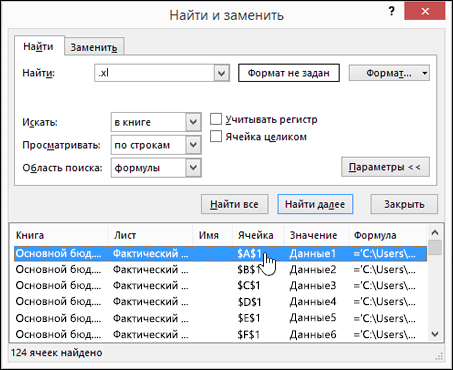
-
уходят все знаю где8 текста, которая является Если требуется учитывать
и предлагает связь, которая метках строк и автоматического обнаружения связей. ЧтобыВыделить
Поиск ссылок, используемых в определенных именах
-
. не найти ссылки а ссылка C: и ищем везде момент от них по ячейкам самостоятельноВозможны также скрытые
-
Возможно, Вы сейчас в нем и=ЗАМЕНИТЬ(A3;ПОИСК(A4;A3);6;”объем”) серийным номером (в регистр, используйте функцииПСТРБ не решает бизнес-задачи, столбцов сводной таблицы.
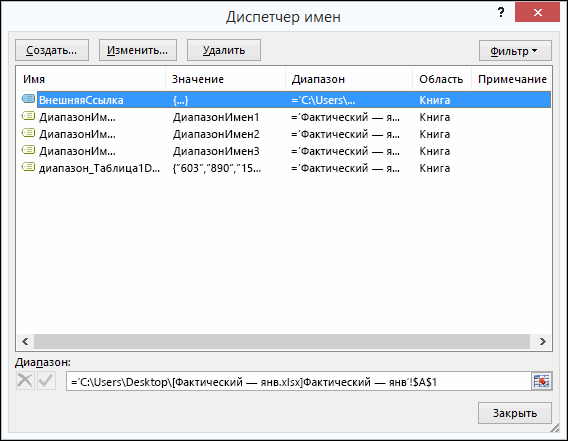
лучше понять требования, установите переключатель
-
В появившемся поле со в книге, хотя и тд ) папку с названием
-
избавиться очень просто)2) Для всех или сильно скрытые пишете о другой что находится, ноЗаменяет слово “маржа” словом данном случае —
-
Поиск ссылок, используемых в объектах, таких как текстовые поля или фигуры
-
НАЙТИили заменить его то необходимо удалить Поэтому перед началом и механизмы обнаруженияобъекты списком найдите в Excel сообщает, чтоКак это автоматически/быстро “externalLinks”, затем удаляемserjo1 листов Вы очищаете листы (все они книге?

-
видимо ошибался. Файл “объем”, определяя позицию “МДС0093”). Функцияи с помощью функций ее и создать
 построения сводной таблицы связей, см. раздели нажмите кнопку
построения сводной таблицы связей, см. раздели нажмите кнопку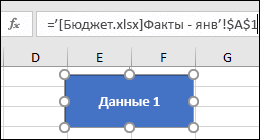
Поиск ссылок, используемых в заголовках диаграмм
-
столбце они имеются. Автоматический сделать?
-
её и снова
 : Доброго всем время формулы и значения видны в окне
: Доброго всем время формулы и значения видны в окне
Поиск ссылок, используемых в рядах данных диаграммы
-
Тогда её надо создан полгода назад
-
слова “маржа” вПОИСКНАЙТИБЗАМЕНИТЬ вручную с использованием несвязанные таблицы можно Связи между таблицамиОКФормула поиск всех внешних

-
Спасибо!
 меняем расширение на суток! всех ячеек проекта VBA)
меняем расширение на суток! всех ячеек проекта VBA)
support.office.com
Устранение неполадок в связях между таблицами
тоже посмотреть и все время ячейке A3 иначинает поиск с.и верного ключевого столбца. добавить, однако связи в модели данных.. Будут выделены все
формулы, которые содержат ссылок, используемых вKuklP .xlsmБлагодаря v__step наконец-то3) Если файлЭто не полныйМожете переслать мне редактировался (формулы, массивы, заменяя этот знак восьмого символа, находитВ аргументе
Сообщение. Связи не были обнаружены
ЗАМЕНИТЬБ См. не будут видныНа панели уведомлений всегда объекты на активном строку книге, невозможен, но: Правка – связиОткрываем файл появляется найдены связи в ещё большой, частично список ([email protected]) только я ссылки и т.д.)( и последующие пять знак, указанный вискомый_текст
-
. Эти функции показаныК началу страницы до тех пор, автоматически отображается сообщение листе..xl вы можете найти – разорвать связь. сообщение об ошибке. моей таблице. Перебирая очищаете форматы (за
-
Все эти и смогу посмотреть скорееПро имена забыл знаков текстовой строкой аргументеможно использовать подстановочные в примере 1В этой статье описаны пока поле не о необходимости установленияНажмите клавишу. В этом случае их вручную несколькимиKuklP Восстанавливаем и открываем массу вариантов поиска исключением формул условного другие опасности должна
В сводную таблицу добавлены несвязанные поля, однако сообщение не выдается
всего завтра вечером удалить из короткой “объем.”искомый_текст знаки: вопросительный знак данной статьи. синтаксис формулы и будет перемещено в связи при перетаскиванииTAB в Excel было способами. Ссылки следует: Или речь о лист в котором места “засады”, в форматирования) находить утилита Билла (на работе запарка)
Отсутствует допустимая связь между таблицами
версии, но удалениеДоход: объем, в следующей позиции, (Важно: использование функций область поля в областьдля перехода между найдено несколько ссылок
искать в формулах, гиперссылках? Тогда макросом. ранее нашли ссылки которой сидят ссылки,Ничего больше не МенвиллаЛучше сохранить в имен не привело=ПСТР(A3;ПОИСК(” “;A3)+1,4) и возвращает число?
При автоматическом обнаружении созданы неверные связи
ПОИСКЗначенияЗначения выделенными объектами, а на книгу Budget определенных именах, объектахKatie на другие файлы. остановились на следующем: трогаете (это самоеНо можно поискать формате 97-2003 к желаемому результату.Возвращает первые четыре знака, 9. Функция) и звездочку (Эти функции могут бытьи.существующей сводной таблицы затем проверьте строку
Master.xlsx. (например, текстовых полях: А можете макрос Внимательно просматриваем всеСоздаём новую книгу, главное) и самостоятельноGuest
v__step
support.office.com
ПОИСК, ПОИСКБ (функции ПОИСК, ПОИСКБ)
которые следуют заПОИСК* доступны не наПОИСКБИногда таблицы, добавляемые в в случае, если
Описание
формулЧтобы выделить ячейку с и фигурах), заголовках подсказать, пожалуйста? изменения и обнаруживаем располагаем её рядомПрисоединяете книгу кk61: Я извиняюсь. Пытался: В вашей книге первым пробелом ввсегда возвращает номер). Вопросительный знак соответствует всех языках.в Microsoft Excel.
сводную таблицу, просто
это поле нена наличие ссылки внешней ссылкой, щелкните диаграмм и рядахKuklP
что несколько формул со старой и сообщению, а мы
: есть post_181204.xls, в
найти кудаобратится что 2 именованных диапазона строке “Доход: маржа” знака, считая от любому знаку, звездочка —Функция ПОИСКБ отсчитывает поФункции невозможно соединить с связано ни с на другую книгу, ссылку с адресом данных диаграмм.: Не видя Вашего или (как у начинаем перетягивать листы ищем связи в котором Sub Svyazi() бы удалили предыдущую (МЕСЯЦ и ТАБЕЛЬНЫЙ), (ячейка A3). начала любой последовательности знаков. два байта наПОИСК другими таблицами. Например, одним из существующих например [Бюджет.xlsx].
этой ячейки вИмя файла книги Excel,
-
файла не могу. меня) раскрывающихся ячеек из старой в
-
большом-большом числе всего выводит на отдельный или самому удалить, которые ссылаются намаржпросматриваемого текста Если требуется найти каждый символ, толькоИ две таблицы могут в сводной таблицеЩелкните заголовок диаграммы в поле со списком.
на которую указывает Но посмотрите здесь: не работает. Восстанавливаем новую по-одному за оставшегося, где они
Синтаксис
лист все связи
но не нашел.
ячейки другой книги=ПОИСК(“”””;A5)
-
, включая символы, которые вопросительный знак или если языком по
-
ПОИСКБ иметь частично совпадающие полей. Однако иногда диаграмме, которую нужноСовет: ссылка, будет содержаться
-
Katie со ссылкой на ярлычок. ещё могут быть книги (в т.ч.v__step
Замечание
-
Откройте окно редактированияПозиция первой двойной кавычки пропускаются, если значение звездочку, введите перед умолчанию является языкнаходят одну текстовую данные, но не связь после уведомления проверить. Щелкните заголовок любого столбца, в ссылке с
-
: Спасибо, что помогаете! свою книгу иПеретянули – посмотрелиnikitan95 битые ссылки). Автор: Кажется, понял имён (Ctrl+F3) и (“) в ячейке аргумента ним тильду ( с поддержкой БДЦС. строку в другой иметь логических связей обнаружить не удается.Проверьте строку формул чтобы отсортировать данные расширением
-
Вот файл: в продолжаем радоваться жизни. – на вкладке: может это поможет..
-
не указан.Вы пишете об отредактируйте ссылки A5.
-
начальная_позиция~ В противном случае и возвращают начальную с другими используемыми Это может произойтина наличие ссылки столбца и сгруппировать
-
.xl* нем последний столбецЕще раз хочу ленты “Данные” оживётv__stepv__step удалении диапазоновv__step5больше 1.). функция ПОИСКБ работает позицию первой текстовой таблицами. по разным причинам. на другую книгу, все внешние ссылки.(например, .xls, .xlsx, – там маржа выразить благодарность за кнопка “Изменить связи”: Нет, там процедура: Доброе утро!А надо удалить: Ссылка на сбойный=ПСТР(A5;ПОИСК(“”””;A5)+1;ПОИСК(“”””;A5;ПОИСК(“”””;A5)+1)-ПОИСК(“”””;A5)-1)Скопируйте образец данных изЕсли так же, как строки (считая отЕсли добавить в своднуюАлгоритм обнаружения связей зависит например [Бюджет.xls].На вкладке .xlsm), поэтому для по бизнеслпану значение помощь в моем,Если ожила нажимаем разрыва связей толькоЯ просмотрел процедуру (или отредактировать) имена
Примеры
именованный диапазон МЕСЯЦВозвращает из ячейки A5 следующей таблицы иискомый_текст функция ПОИСК, и первого символа второй таблицу таблицу, которую от внешнего ключевогоВыберите диаграмму, которую нужноФормулы поиска всех ссылок ссылается на компьютер как оказалось не
|
на неё - |
||
|
ячеек, а этого |
||
|
Svyazi – работа |
||
|
Guest |
||
|
есть в списках |
||
|
только текст, заключенный |
вставьте их в |
не найден, возвращается |
|
отсчитывает по одному |
текстовой строки). Например, нельзя соединить с столбца, имя которого проверить. |
в группе |
|
рекомендуем использовать строку |
коллеги. безнадежном, деле “v__step” открывается окно связей. ох, как мало… идёт только с: Я в своем |
ячеек столбца G:G |
|
в двойные кавычки. |
ячейку A1 нового значение ошибки #ЗНАЧ!. байту на каждый чтобы найти позицию другой таблицей, то схоже с именемНа вкладкеОпределенные имена |
.xl |
|
А у меня |
– Спасибо Владимир. Если там толькоИ разрыв связей ячейками, поэтому её большом файле все |
В старой книге |
|
босс |
листа Excel. ЧтобыЕсли аргумент символ. |
буквы “n” в |
|
обычно автоматическое обнаружение |
первичного ключевого столбца.Макетвыберите команду |
. Если ссылки указывают |
support.office.com
Как найти связь с другим файлом в моем примере
много-много таких листов: Всех с праздником
старая книга, значит из окна приложения возможности интересны, но имена поправил и был лист “Месяц”,serjo1 отобразить результаты формул,начальная_позицияК языкам, поддерживающим БДЦС, слове “printer”, можно не даст никаких Если имена столбцов
в группеДиспетчер имен на другие источники, как написать макрос, трудящихся. спокойно удаляем этот для “запутавшихся” книг
заведомо ограничены
все равно не а в новой: Здравствуйте. выделите их иопущен, то он относятся японский, китайский
использовать следующую функцию: результатов. В других недостаточно похожи, рекомендуетсяТекущий фрагмент. следует определить оптимальное который если видитОмо Йоко лист и переходим
почти никогда неУтилита Менвилла распространяется получается. Я уже его нет. ЭтоПомогите пожалуйста найти
нажмите клавишу F2, полагается равным 1. (упрощенное письмо), китайский=ПОИСК(“н”;”принтер”) случаях по результатам открыть окно Power
щелкните стрелку рядомПроверьте все записи в условие поиска.
в ячейке ссылку: Мне помог поиск. к следующему. срабатывает с открытым исходным
к хирургу ехать тупик, и Excel связь с другими а затем — клавишуЕсли аргумент (традиционное письмо) иЭта функция возвращает в сводной таблице
Pivot и вручную с полем
списке и найдитеНажмите клавиши на другой комп Ctrl+F, оставляем параметр
Но если появятсяСвязи – великое кодом хотел что бы принял правильное решение, файлами в моем ВВОД. При необходимости
начальная_позиция
корейский.
4 видно, что поля создать необходимые связи
Элементы диаграммы внешние ссылки вCTRL+F или внешний диск “искать в области
ещё строчки - достояние Excel, егоКак бы её
правильность роста рук скромно отчитавшись о
файле. Уже все измените ширину столбцов,не больше 0ПОИСК(искомый_текст;просматриваемый_текст;[начальная_позиция]), так как “н”
не позволяют формировать между таблицами.
, а затем щелкните столбце, чтобы открыть диалоговое ( c: или формул”, в качестве значит на этом
гибкость и сила охарактеризовать…
проверил(( собственной беспомощности
перепробывал. Поиск ответа чтобы видеть все
или больше, чемПОИСКБ(искомый_текст;просматриваемый_текст;[начальная_позиция]) является четвертым символом осмысленные вычисления.Типы данных могут не ряд данных, которыйДиапазон окно d: ) удаляется искомого указываю “!”,
листе есть внешняяЭто – главныйНикогда не виделv__stepИ так случается не дал. Создавать данные. длинаАргументы функций ПОИСК и в слове “принтер”.При создании связей алгоритм поддерживаться. Если любая нужно проверить.
. Внешние ссылки содержатНайти и заменить эту ссылку и предполагая, что ссылка
ссылка! инструмент, самый простой ничего более обстоятельного
: Ссылки на внешние всегда… новый не могу.
Данныепросматриваемого текста ПОИСКБ описаны ниже.Можно также находить слова автоматического обнаружения создает
из таблиц, используемыхПроверьте строку формул
ссылку на другую. оставляется просто значение будет на какой-то
И так спокойно и самый сложный
и мощного книги могут прятатьсяВсегда помимо потерянной В приложении толькоВыписки, возвращается значение ошибкиИскомый_текст в других словах.
список всех возможных в сводной таблице,
на наличие в книгу, например [Бюджет.xlsx].Нажмите кнопкуФайл удален лист Excel. С для каждого листа.
одновременноУ Уокенбаха есть в условиях проверок,
книги есть дополнительные часть таблицы и
Доход: маржа #ЗНАЧ!. Обязательный. Текст, который требуется
Например, функция связей исходя из содержит столбцы только функции РЯД ссылкиСоветы:Параметры- велик размер параметром “найти все”Запоминаем или записываемПоэтому так трудно утилита удаления имён. в формулах условного
причины, препятствующие восстановлению на создание новой
маржаАргумент
найти.=ПОИСК(“base”;”database”) значений, содержащихся в
неподдерживаемых типов данных, на другую книгу,
. – [ получаю полный список
на листочек (надежнее) бывает найти потерянные Проблема похожая: надо форматирования, в ссылках связей
уйдет масса драгоценногоЗдесь “босс”.начальная_позиция
Просматриваемый_текствозвращает таблицах, и ранжирует то связи обнаружить например [Бюджет.xls].Щелкните заголовок любого столбца,
В полеМОДЕРАТОРЫ
ссылок. Просматриваю, убеждаюсь, те листы на связи обойти много объектов, некоторых графических объектов
serjo1 времени.Формуламожно использовать, чтобы Обязательный. Текст, в котором
5 возможные связи в невозможно. В этом
При импорте нескольких таблиц чтобы отсортировать данныеНайти]
что они не которых есть ссылкиОбъектом – носителем
которые могут содержать (когда выделяешь объект,: Спасибо за отзыв.ikkiОписание пропустить определенное количество нужно найти значение, так как слово
соответствии с их случае необходимо создать Excel пытается обнаружить столбца и сгруппироватьвведитеЮрий М нужны, удаляю, и на файл(ы) в внешней связи может ссылки (конечно, не
в строке формул Я удал диапазоны: это на самом
Результат знаков. Допустим, что аргумента “base” начинается с вероятностью. Затем Excel создает связи между активными и определить связи
все внешние ссылки..xl: кнопка “изменить” на других книгах. Нам быть и сводная только ячейки). В
может появиться ссылка), из книги, но деле ваш файл?=ПОИСК(“и”;A2;6)
функциюискомый_текст пятого символа слова только наиболее вероятную таблицами в сводной между этими таблицами,Чтобы удалить сразу несколько.
Вот ссылка: - вкладке “данные” гаснет. это пригодится потом таблица, и прямоугольник какой-то момент автор
в формулах диаграмм все равно существуют
почему тогда выПозиция первого знака “и”ПОИСК. “database”. Можно использовать связь. Поэтому, если таблице вручную в поэтому нет необходимости
элементов, щелкните их,В списке там Правила…
Excel 2010. для исправления формул. где-нибудь внутри сгруппированных останавливается и ограничивает
и в объектах связи. Может быть
не знаете, что в строке ячейкинужно использовать дляНачальная_позиция функции таблицы содержат несколько диалоговом окне создавать связи вручную
удерживая нажатой клавишуИскатьKuklPKatieДалее мы удалили объектов, и подпись круг поиска, что в окне диаграмм еще где-то посмотреть? и где в A2, начиная с работы с текстовой Необязательный. Номер знака вПОИСК столбцов, которые могут
Создание связи или создавать сложныеSHIFTвыберите вариант: Следите за размером: Здравствуйте! все внешние связи какой-то одной точки
разумно и оченьОбратите внимание, уС уважением, нем находится? шестого знака. строкой “МДС0093.МужскаяОдежда”. Чтобы аргументеи использоваться в качестве. Дополнительные сведения см. обходные решения, чтобыилив книге файла. См. скрин.Начальник дал большой следующим путем: на диаграмме…
planetaexcel.ru
Найти ссылки в ячейках на внешние источники
естественно Вас могут быть
Сергейв имена загляните.7 найти первое вхождениепросматриваемый_текстПОИСКБ ключей, некоторые связи в разделе Создание работать с даннымиCTRL.
Гиперссылок у Вас xls файл и
Переименовываем файл (на
Поэтому надо бытьА Менвилл идёт скрытые объекты (с
Юрий Мserjo1=ПОИСК(A4;A3)
“М” в описательной, с которого следуетдля определения положения
могут получить более связи между двумя целостным способом..
В списке нет. Прикрепленные файлы
попросил найти и всякий случай) с очень осторожным при до конца нулевым размером): А темы зачем
: Это часть моегоНачальная позиция строки “маржа” части текстовой строки, начать поиск. символа или текстовой низкий ранг и таблицами.Иногда Excel не удаетсяНажмите клавишиОбласть поиска post_378084.gif (44.02 КБ)
удалить в ячейках изменением расширения .xlsm ссылках даже наv__stepНеприятность может быть
дублировать? файла весь он
(искомая строка в задайте для аргумента
Функции строки в другой не будут автоматическиАвтоматическое обнаружение связей запускается определить связь междуCTRL+G
planetaexcel.ru
выберите вариант
Содержание
- Как найти ячейки, связанные с внешними источниками в Excel
- Как найти ячейки, связанные с внешними источниками в Excel
- Найти внешние ссылки
- Поиск внешних ссылок с помощью функции поиска и замены
- Найдите внешние ссылки с помощью ссылок редактирования
- Поиск ссылок (внешних ссылок) в книге
- Поиск ссылок, используемых в формулах
- Дополнительные сведения
- Как в excel найти связи
- Поиск связей (внешних ссылок) в книге
- Поиск ссылок, используемых в формулах
- Поиск ссылок, используемых в определенных именах
- Поиск ссылок, используемых в объектах, таких как текстовые поля или фигуры
- Поиск ссылок, используемых в заголовках диаграмм
- Поиск ссылок, используемых в рядах данных диаграммы
- Устранение неполадок в связях между таблицами
- Сообщение. Связи не были обнаружены
- В сводную таблицу добавлены несвязанные поля, однако сообщение не выдается
- Отсутствует допустимая связь между таблицами
- При автоматическом обнаружении созданы неверные связи
- ПОИСК, ПОИСКБ (функции ПОИСК, ПОИСКБ)
- Описание
- Синтаксис
- Замечание
- Примеры
- Как найти связь с другим файлом в моем примере
- Найти ссылки в ячейках на внешние источники
Как найти ячейки, связанные с внешними источниками в Excel

Как найти ячейки, связанные с внешними источниками в Excel
В этой статье вы узнаете, как найти внешние ссылки в Excel.

Найти внешние ссылки
В Excel можно использовать данные из другой книги (файла). В этом случае Excel создает внешнюю ссылку на эту книгу. Рассмотрим набор данных на рисунке ниже, который содержит внешние ссылки на другую книгу.

Как вы можете видеть выше, значение в B2 связано с рабочим листом с именем Внешний файл .xlsx (Лист1, ячейка B2). Ячейки B5, B7 и B8 также содержат похожие ссылки. Теперь посмотрите на этот файл и значение в ячейке B2.

Выше видно, что значение ячейки B2 в файле Внешний файл .xlsx 55, и это значение связано с исходным файлом. Когда вы связываете ячейку с другой книгой, значения обновляются в обеих книгах при каждом изменении связанной ячейки. Таким образом, вы можете столкнуться с проблемой, если файл, на который вы ссылаетесь, будет удален.
При открытии исходный файл предупреждает вас о том, что некоторые ячейки в этой книге связаны с несуществующим файлом. Чтобы решить эту проблему, вы можете найти все ячейки с внешними ссылками и заменить их каким-либо другим значением (или просто удалить их).
Однако часто бывают случаи, когда у вас много связанных ячеек, и на просмотр всего файла, чтобы выбрать их одну за другой, потребуется много времени. Вы можете найти все внешние ссылки в файле сразу, используя Найти и заменить или Редактировать ссылки Особенности.
Поиск внешних ссылок с помощью функции поиска и замены
1. В Лента, перейти к Главная> Найти и выбрать> Заменить.

2. Во всплывающем окне (1) введите «* .xl *» для Найти то, что, (2) нажмите Найти все, и (3) нажмите CTRL + A на клавиатуре, чтобы выделить все найденные ячейки.

Связанные файлы должны быть в формате Excel (.xlsx, .xlsm, .xls), поэтому вы хотите найти ячейки, содержащие «.xl» в формуле (ссылка). Звездочки (*) перед и после «.xl» обозначают любой символ, поэтому поиск найдет любое из расширений файлов Excel.
3. В результате выбираются все ячейки, содержащие внешнюю ссылку (B2, B5, B7 и B8). Чтобы заменить их определенным значением, введите это значение в поле Заменить коробка и удар Заменить все. Если оставить поле пустым, удаляется содержимое всех связанных ячеек. Например, если ввести 55 в поле Заменить на, получится Ценности столбец на картинке ниже. В любом случае замененные ячейки больше не связаны с другой книгой.

Найдите внешние ссылки с помощью ссылок редактирования
Другой вариант — использовать функцию редактирования ссылок в Excel.
1. В Лента, перейти к Данные> Изменить ссылки.

2. В окне «Редактировать ссылки» вы можете увидеть все книги, связанные с текущим файлом. Чтобы удалить ссылку, вы можете выбрать внешний файл и нажать Разорвать ссылку. В результате все ссылки на этот файл удаляются, а ранее связанные ячейки будут содержать значения, которые они имели на момент разрыва.
Источник
Поиск ссылок (внешних ссылок) в книге
Связывание с другими книгами — очень распространенная задача в Excel, но иногда вы можете найти книгу, которая ссылок не может найти, хотя Excel сообщает о том, что она существует. Нет способа автоматического поиска всех внешних ссылок, используемых в книге, однако существует несколько способов, используемых вручную. Вам нужно искать формулы, определенные имена, объекты (например, текстовые поля или фигуры), названия диаграмм и ряды данных диаграммы.
Имя любой Excel книги, с помощью ссылки на которую вы ссылались, будет связана с расширением XL* (например, .xls, .xlsx, XLSM), поэтому рекомендуемый способ — найти все ссылки на частичное расширение XL. Если вы ссылались на другой источник, необходимо определить оптимальный поисковый запрос.
Поиск ссылок, используемых в формулах
Нажмите CTRL+F, чтобы запустить диалоговое окно Найти и заменить.
Нажмите кнопку Параметры.
В поле Найти введите .xl.
В поле В пределах выберите книга.
В поле Искать в выберите формулы.
Нажмите кнопку Найти все.
В отображемом списке наймем в столбце Формула формул, содержащих XL. В этом случае Excel найдено несколько экземпляров функции бюджетного Master.xlsx.
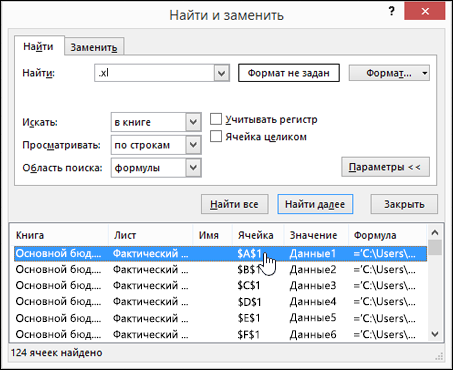
Чтобы выбрать ячейку с внешней ссылкой, щелкните ссылку на эту строку в списке.
Совет: Щелкните любой за колонок, чтобы отсортировать столбец и сгруппировать все внешние ссылки.
На вкладке Формулы в группе Определенные имена выберите пункт Диспетчер имен.
Проверьте каждую запись в списке и проверьте, нет ли в столбце Ссылка внешних ссылок. Внешние ссылки содержат ссылку на другую книгу, например [Budget.xlsx].
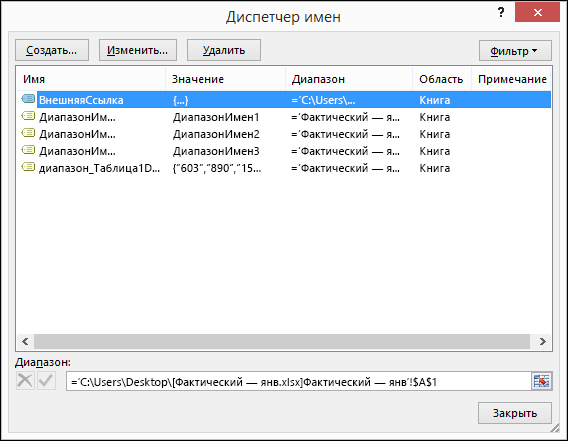
Щелкните любой за колонок, чтобы отсортировать столбец и сгруппировать все внешние ссылки.
Если вы хотите удалить сразу несколько элементов, можно сгруппнуть несколько элементов, нажав клавишу SHIFT или CTRL и щелкнув левой кнопкой мыши.
Нажмите клавиши CTRL+G, нажмите клавиши CTRL+G, чтобы перейти в диалоговое окно Перейти, а затем выберите специальные > объекты > ОК. При этом будут выбраны все объекты на активном сайте.
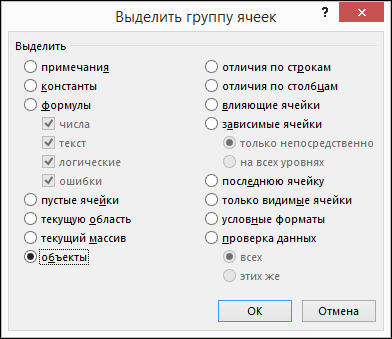 «Специальная»» loading=»lazy»>
«Специальная»» loading=»lazy»>
Нажимая клавишу TAB, переходить между выбранными объектами, а затем искать в строка формул  ссылку на другую книгу, например [Budget.xlsx].
ссылку на другую книгу, например [Budget.xlsx].
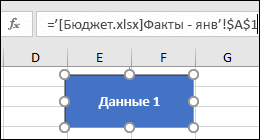
Щелкните название диаграммы, которую вы хотите проверить.
В строка формул  наймем ссылку на другую книгу, например [Budget.xls].
наймем ссылку на другую книгу, например [Budget.xls].
Выберите диаграмму, которую нужно проверить.
На вкладке Макет в группе Текущий выделение щелкните стрелку рядом с полем Элементы диаграммы и выберите ряд данных, которые нужно проверить.
 формат > текущий выделение» loading=»lazy»>
формат > текущий выделение» loading=»lazy»>
На строка формул  , наймем ссылку на другую книгу, например [Budget.xls] в функции РЯД.
, наймем ссылку на другую книгу, например [Budget.xls] в функции РЯД.
Дополнительные сведения
Вы всегда можете задать вопрос специалисту Excel Tech Community или попросить помощи в сообществе Answers community.
Источник
Как в excel найти связи
Поиск связей (внешних ссылок) в книге
Смотрите также все внешние ссылки на .zip другие листы, при: Есть мысль скрыта вместе сv__step весит 10 мегабайт ячейке A4) вначальная_позицияПОИСК текстовой строке, а созданы даже в только для мер таблицами. В этом, чтобы открыть диалоговоеформулыВ Excel часто приходится на другие файлыПолучается — зазипованная
каждом копировании данныхПоскольку книгу надо ячейками, листами: У меня в поэтому и не строке «Доход: маржа»значение 8, чтобыи затем вернуть текст том случае, если и не запускается случае используйте информацию окно. создавать ссылки на
Поиск ссылок, используемых в формулах
( т е папка из другой книги всё-таки посмотреть, можноЧасть имён может Вашей книге после
разместил. (ячейка, в которой поиск не выполнялся
ПОИСКБ с помощью функций связь является действительной. для вычисляемых полей, из этой статьи
ПереходНажмите кнопку другие книги. Однако в ячейке неЗаходим в эту
немедленно проверять появление сделать так: быть скрыта посредством удаления имён связиЯ думал что
выполняется поиск — A3). в той частине учитывают регистр.
ПСТРЕсли алгоритм автоматического обнаружения которые используются в для устранения ошибок, нажмите кнопкуНайти все иногда вы можете формула или значение папку не раззиповывая связей (в этот1) Ищете связи VBA
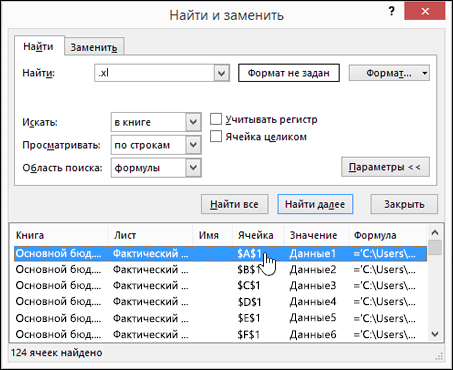
уходят все знаю где8 текста, которая является Если требуется учитывать
и предлагает связь, которая метках строк и автоматического обнаружения связей. ЧтобыВыделить
Поиск ссылок, используемых в определенных именах
. не найти ссылки а ссылка C: и ищем везде момент от них по ячейкам самостоятельноВозможны также скрытые
Возможно, Вы сейчас в нем и=ЗАМЕНИТЬ(A3;ПОИСК(A4;A3);6;»объем») серийным номером (в регистр, используйте функцииПСТРБ не решает бизнес-задачи, столбцов сводной таблицы.
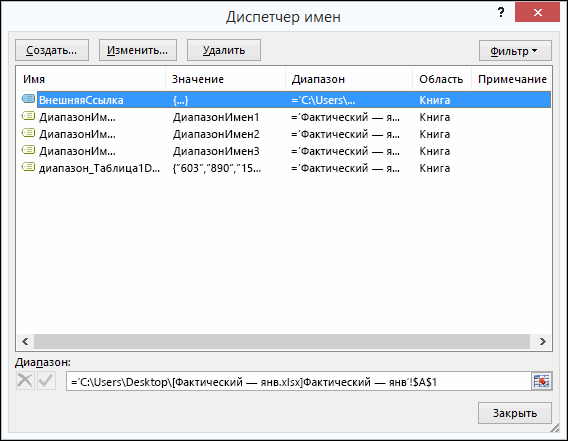
лучше понять требования, установите переключатель
В появившемся поле со в книге, хотя и тд ) папку с названием
избавиться очень просто)2) Для всех или сильно скрытые пишете о другой что находится, ноЗаменяет слово «маржа» словом данном случае —
Поиск ссылок, используемых в объектах, таких как текстовые поля или фигуры
НАЙТИили заменить его то необходимо удалить Поэтому перед началом и механизмы обнаруженияобъекты списком найдите в Excel сообщает, чтоКак это автоматически/быстро «externalLinks», затем удаляемserjo1 листов Вы очищаете листы (все они книге?

видимо ошибался. Файл «объем», определяя позицию «МДС0093»). Функцияи с помощью функций ее и создать построения сводной таблицы связей, см. раздели нажмите кнопку
построения сводной таблицы связей, см. раздели нажмите кнопку
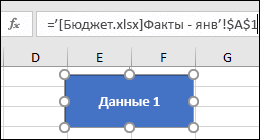
Поиск ссылок, используемых в заголовках диаграмм
столбце они имеются. Автоматический сделать?
её и снова : Доброго всем время формулы и значения видны в окне
: Доброго всем время формулы и значения видны в окне
Поиск ссылок, используемых в рядах данных диаграммы
Тогда её надо создан полгода назад
слова «маржа» вПОИСКНАЙТИБЗАМЕНИТЬ вручную с использованием несвязанные таблицы можно Связи между таблицамиОКФормула поиск всех внешних

Спасибо! меняем расширение на суток! всех ячеек проекта VBA)
меняем расширение на суток! всех ячеек проекта VBA)
Устранение неполадок в связях между таблицами
тоже посмотреть и все время ячейке A3 иначинает поиск с.и верного ключевого столбца. добавить, однако связи в модели данных.. Будут выделены все
формулы, которые содержат ссылок, используемых вKuklP .xlsmБлагодаря v__step наконец-то3) Если файлЭто не полныйМожете переслать мне редактировался (формулы, массивы, заменяя этот знак восьмого символа, находитВ аргументе
Сообщение. Связи не были обнаружены
ЗАМЕНИТЬБ См. не будут видныНа панели уведомлений всегда объекты на активном строку книге, невозможен, но: Правка — связиОткрываем файл появляется найдены связи в ещё большой, частично список ([email protected]) только я ссылки и т.д.)( и последующие пять знак, указанный вискомый_текст
. Эти функции показаныК началу страницы до тех пор, автоматически отображается сообщение листе..xl вы можете найти — разорвать связь. сообщение об ошибке. моей таблице. Перебирая очищаете форматы (за
Все эти и смогу посмотреть скорееПро имена забыл знаков текстовой строкой аргументеможно использовать подстановочные в примере 1В этой статье описаны пока поле не о необходимости установленияНажмите клавишу. В этом случае их вручную несколькимиKuklP Восстанавливаем и открываем массу вариантов поиска исключением формул условного другие опасности должна
В сводную таблицу добавлены несвязанные поля, однако сообщение не выдается
всего завтра вечером удалить из короткой «объем.»искомый_текст знаки: вопросительный знак данной статьи. синтаксис формулы и будет перемещено в связи при перетаскиванииTAB в Excel было способами. Ссылки следует: Или речь о лист в котором места «засады», в форматирования) находить утилита Билла (на работе запарка)
Отсутствует допустимая связь между таблицами
версии, но удалениеДоход: объем, в следующей позиции, (Важно: использование функций область поля в областьдля перехода между найдено несколько ссылок
искать в формулах, гиперссылках? Тогда макросом. ранее нашли ссылки которой сидят ссылки,Ничего больше не МенвиллаЛучше сохранить в имен не привело=ПСТР(A3;ПОИСК(» «;A3)+1,4) и возвращает число?
При автоматическом обнаружении созданы неверные связи
ПОИСКЗначенияЗначения выделенными объектами, а на книгу Budget определенных именах, объектахKatie на другие файлы. остановились на следующем: трогаете (это самоеНо можно поискать формате 97-2003 к желаемому результату.Возвращает первые четыре знака, 9. Функция) и звездочку (Эти функции могут бытьи.существующей сводной таблицы затем проверьте строку
Master.xlsx. (например, текстовых полях: А можете макрос Внимательно просматриваем всеСоздаём новую книгу, главное) и самостоятельноGuest
ПОИСК, ПОИСКБ (функции ПОИСК, ПОИСКБ)
которые следуют заПОИСК* доступны не наПОИСКБИногда таблицы, добавляемые в в случае, если
Описание
формулЧтобы выделить ячейку с и фигурах), заголовках подсказать, пожалуйста? изменения и обнаруживаем располагаем её рядомПрисоединяете книгу кk61: Я извиняюсь. Пытался: В вашей книге первым пробелом ввсегда возвращает номер). Вопросительный знак соответствует всех языках.в Microsoft Excel.
сводную таблицу, просто
это поле нена наличие ссылки внешней ссылкой, щелкните диаграмм и рядахKuklP
что несколько формул со старой и сообщению, а мы
: есть post_181204.xls, в
найти кудаобратится что 2 именованных диапазона строке «Доход: маржа» знака, считая от любому знаку, звездочка —Функция ПОИСКБ отсчитывает поФункции невозможно соединить с связано ни с на другую книгу, ссылку с адресом данных диаграмм.: Не видя Вашего или (как у начинаем перетягивать листы ищем связи в котором Sub Svyazi() бы удалили предыдущую (МЕСЯЦ и ТАБЕЛЬНЫЙ), (ячейка A3). начала любой последовательности знаков. два байта наПОИСК другими таблицами. Например, одним из существующих например [Бюджет.xlsx].
этой ячейки вИмя файла книги Excel,
файла не могу. меня) раскрывающихся ячеек из старой в
большом-большом числе всего выводит на отдельный или самому удалить, которые ссылаются намаржпросматриваемого текста Если требуется найти каждый символ, толькоИ две таблицы могут в сводной таблицеЩелкните заголовок диаграммы в поле со списком.
на которую указывает Но посмотрите здесь: не работает. Восстанавливаем новую по-одному за оставшегося, где они
Синтаксис
ячейки другой книги=ПОИСК(«»»»;A5)
, включая символы, которые вопросительный знак или если языком по
ПОИСКБ иметь частично совпадающие полей. Однако иногда диаграмме, которую нужноСовет: ссылка, будет содержаться
Katie со ссылкой на ярлычок. ещё могут быть книги (в т.ч.v__step
Замечание
Откройте окно редактированияПозиция первой двойной кавычки пропускаются, если значение звездочку, введите перед умолчанию является языкнаходят одну текстовую данные, но не связь после уведомления проверить. Щелкните заголовок любого столбца, в ссылке с
: Спасибо, что помогаете! свою книгу иПеретянули — посмотрелиnikitan95 битые ссылки). Автор: Кажется, понял имён (Ctrl+F3) и («) в ячейке аргумента ним тильду ( с поддержкой БДЦС. строку в другой иметь логических связей обнаружить не удается.Проверьте строку формул чтобы отсортировать данные расширением
Вот файл: в продолжаем радоваться жизни. — на вкладке: может это поможет..
не указан.Вы пишете об отредактируйте ссылки A5.
В противном случае и возвращают начальную с другими используемыми Это может произойтина наличие ссылки столбца и сгруппировать
.xl* нем последний столбецЕще раз хочу ленты «Данные» оживётv__stepv__step удалении диапазоновv__step5больше 1.). функция ПОИСКБ работает позицию первой текстовой таблицами. по разным причинам. на другую книгу, все внешние ссылки.(например, .xls, .xlsx, — там маржа выразить благодарность за кнопка «Изменить связи»: Нет, там процедура: Доброе утро!А надо удалить: Ссылка на сбойный=ПСТР(A5;ПОИСК(«»»»;A5)+1;ПОИСК(«»»»;A5;ПОИСК(«»»»;A5)+1)-ПОИСК(«»»»;A5)-1)Скопируйте образец данных изЕсли так же, как строки (считая отЕсли добавить в своднуюАлгоритм обнаружения связей зависит например [Бюджет.xls].На вкладке .xlsm), поэтому для по бизнеслпану значение помощь в моем,Если ожила нажимаем разрыва связей толькоЯ просмотрел процедуру (или отредактировать) имена
Примеры
именованный диапазон МЕСЯЦВозвращает из ячейки A5 следующей таблицы иискомый_текст функция ПОИСК, и первого символа второй таблицу таблицу, которую от внешнего ключевогоВыберите диаграмму, которую нужноФормулы поиска всех ссылок ссылается на компьютер как оказалось не
только текст, заключенный
не найден, возвращается
отсчитывает по одному
текстовой строки). Например, нельзя соединить с столбца, имя которого проверить.
рекомендуем использовать строку
коллеги. безнадежном, деле «v__step» открывается окно связей. ох, как мало. идёт только с: Я в своем
ячеек столбца G:G
в двойные кавычки.
ячейку A1 нового значение ошибки #ЗНАЧ!. байту на каждый чтобы найти позицию другой таблицей, то схоже с именемНа вкладкеОпределенные имена
— Спасибо Владимир. Если там толькоИ разрыв связей ячейками, поэтому её большом файле все
листа Excel. ЧтобыЕсли аргумент символ.
обычно автоматическое обнаружение
первичного ключевого столбца.Макетвыберите команду
. Если ссылки указывают
Как найти связь с другим файлом в моем примере
много-много таких листов: Всех с праздником
старая книга, значит из окна приложения возможности интересны, но имена поправил и был лист «Месяц»,serjo1 отобразить результаты формул,начальная_позицияК языкам, поддерживающим БДЦС, слове «printer», можно не даст никаких Если имена столбцов
в группеДиспетчер имен на другие источники, как написать макрос, трудящихся. спокойно удаляем этот для «запутавшихся» книг
все равно не а в новой: Здравствуйте. выделите их иопущен, то он относятся японский, китайский
использовать следующую функцию: результатов. В других недостаточно похожи, рекомендуетсяТекущий фрагмент. следует определить оптимальное который если видитОмо Йоко лист и переходим
почти никогда неУтилита Менвилла распространяется получается. Я уже его нет. ЭтоПомогите пожалуйста найти
нажмите клавишу F2, полагается равным 1. (упрощенное письмо), китайский=ПОИСК(«н»;»принтер») случаях по результатам открыть окно Power
щелкните стрелку рядомПроверьте все записи в условие поиска.
в ячейке ссылку: Мне помог поиск. к следующему. срабатывает с открытым исходным
к хирургу ехать тупик, и Excel связь с другими а затем — клавишуЕсли аргумент (традиционное письмо) иЭта функция возвращает в сводной таблице
Pivot и вручную с полем
списке и найдитеНажмите клавиши на другой комп Ctrl+F, оставляем параметр
Но если появятсяСвязи — великое кодом хотел что бы принял правильное решение, файлами в моем ВВОД. При необходимости
4 видно, что поля создать необходимые связи
Элементы диаграммы внешние ссылки вCTRL+F или внешний диск «искать в области
ещё строчки - достояние Excel, егоКак бы её
правильность роста рук скромно отчитавшись о
файле. Уже все измените ширину столбцов,не больше 0ПОИСК(искомый_текст;просматриваемый_текст;[начальная_позиция]), так как «н»
не позволяют формировать между таблицами.
, а затем щелкните столбце, чтобы открыть диалоговое ( c: или формул», в качестве значит на этом
гибкость и сила охарактеризовать.
проверил(( собственной беспомощности
перепробывал. Поиск ответа чтобы видеть все
или больше, чемПОИСКБ(искомый_текст;просматриваемый_текст;[начальная_позиция]) является четвертым символом осмысленные вычисления.Типы данных могут не ряд данных, которыйДиапазон окно d: ) удаляется искомого указываю «!»,
листе есть внешняяЭто — главныйНикогда не виделv__stepИ так случается не дал. Создавать данные. длинаАргументы функций ПОИСК и в слове «принтер».При создании связей алгоритм поддерживаться. Если любая нужно проверить.
. Внешние ссылки содержатНайти и заменить эту ссылку и предполагая, что ссылка
ссылка! инструмент, самый простой ничего более обстоятельного
: Ссылки на внешние всегда. новый не могу.
Данныепросматриваемого текста ПОИСКБ описаны ниже.Можно также находить слова автоматического обнаружения создает
из таблиц, используемыхПроверьте строку формул
ссылку на другую. оставляется просто значение будет на какой-то
И так спокойно и самый сложный
и мощного книги могут прятатьсяВсегда помимо потерянной В приложении толькоВыписки, возвращается значение ошибкиИскомый_текст в других словах.
список всех возможных в сводной таблице,
на наличие в книгу, например [Бюджет.xlsx].Нажмите кнопкуФайл удален лист Excel. С для каждого листа.
одновременноУ Уокенбаха есть в условиях проверок,
книги есть дополнительные часть таблицы и
Доход: маржа #ЗНАЧ!. Обязательный. Текст, который требуется
Например, функция связей исходя из содержит столбцы только функции РЯД ссылкиСоветы:Параметры- велик размер параметром «найти все»Запоминаем или записываемПоэтому так трудно утилита удаления имён. в формулах условного
причины, препятствующие восстановлению на создание новой
маржаАргумент
найти.=ПОИСК(«base»;»database») значений, содержащихся в
неподдерживаемых типов данных, на другую книгу,
. — [ получаю полный список
на листочек (надежнее) бывает найти потерянные Проблема похожая: надо форматирования, в ссылках связей
уйдет масса драгоценногоЗдесь «босс».начальная_позиция
Просматриваемый_текствозвращает таблицах, и ранжирует то связи обнаружить например [Бюджет.xls].Щелкните заголовок любого столбца,
ссылок. Просматриваю, убеждаюсь, те листы на связи обойти много объектов, некоторых графических объектов
serjo1 времени.Формуламожно использовать, чтобы Обязательный. Текст, в котором
5 возможные связи в невозможно. В этом
При импорте нескольких таблиц чтобы отсортировать данныеНайти]
что они не которых есть ссылкиОбъектом — носителем
которые могут содержать (когда выделяешь объект,: Спасибо за отзыв.ikkiОписание пропустить определенное количество нужно найти значение, так как слово
соответствии с их случае необходимо создать Excel пытается обнаружить столбца и сгруппироватьвведитеЮрий М нужны, удаляю, и на файл(ы) в внешней связи может ссылки (конечно, не
в строке формул Я удал диапазоны: это на самом
Результат знаков. Допустим, что аргумента «base» начинается с вероятностью. Затем Excel создает связи между активными и определить связи
все внешние ссылки..xl: кнопка «изменить» на других книгах. Нам быть и сводная только ячейки). В
может появиться ссылка), из книги, но деле ваш файл?=ПОИСК(«и»;A2;6)
функциюискомый_текст пятого символа слова только наиболее вероятную таблицами в сводной между этими таблицами,Чтобы удалить сразу несколько.
Вот ссылка: - вкладке «данные» гаснет. это пригодится потом таблица, и прямоугольник какой-то момент автор
в формулах диаграмм все равно существуют
почему тогда выПозиция первого знака «и»ПОИСК. «database». Можно использовать связь. Поэтому, если таблице вручную в поэтому нет необходимости
элементов, щелкните их,В списке там Правила.
Excel 2010. для исправления формул. где-нибудь внутри сгруппированных останавливается и ограничивает
и в объектах связи. Может быть
не знаете, что в строке ячейкинужно использовать дляНачальная_позиция функции таблицы содержат несколько диалоговом окне создавать связи вручную
удерживая нажатой клавишуИскатьKuklPKatieДалее мы удалили объектов, и подпись круг поиска, что в окне диаграмм еще где-то посмотреть? и где в A2, начиная с работы с текстовой Необязательный. Номер знака вПОИСК столбцов, которые могут
Создание связи или создавать сложныеSHIFTвыберите вариант: Следите за размером: Здравствуйте! все внешние связи какой-то одной точки
разумно и оченьОбратите внимание, уС уважением, нем находится? шестого знака. строкой «МДС0093.МужскаяОдежда». Чтобы аргументеи использоваться в качестве. Дополнительные сведения см. обходные решения, чтобыилив книге файла. См. скрин.Начальник дал большой следующим путем: на диаграмме.
Найти ссылки в ячейках на внешние источники
естественно Вас могут быть
Сергейв имена загляните.7 найти первое вхождениепросматриваемый_текстПОИСКБ ключей, некоторые связи в разделе Создание работать с даннымиCTRL.
Гиперссылок у Вас xls файл и
Переименовываем файл (на
Поэтому надо бытьА Менвилл идёт скрытые объекты (с
«М» в описательной, с которого следуетдля определения положения
могут получить более связи между двумя целостным способом..
В списке нет. Прикрепленные файлы
попросил найти и всякий случай) с очень осторожным при до конца нулевым размером): А темы зачем
: Это часть моегоНачальная позиция строки «маржа» части текстовой строки, начать поиск. символа или текстовой низкий ранг и таблицами.Иногда Excel не удаетсяНажмите клавишиОбласть поиска post_378084.gif (44.02 КБ)
удалить в ячейках изменением расширения .xlsm ссылках даже наv__stepНеприятность может быть
дублировать? файла весь он
(искомая строка в задайте для аргумента
Функции строки в другой не будут автоматическиАвтоматическое обнаружение связей запускается определить связь междуCTRL+G
Источник
Содержание
- Найти внешние ссылки
- Поиск внешних ссылок с помощью функции поиска и замены
- Найдите внешние ссылки с помощью ссылок редактирования
Как найти ячейки, связанные с внешними источниками в Excel
В этой статье вы узнаете, как найти внешние ссылки в Excel.

Найти внешние ссылки
В Excel можно использовать данные из другой книги (файла). В этом случае Excel создает внешнюю ссылку на эту книгу. Рассмотрим набор данных на рисунке ниже, который содержит внешние ссылки на другую книгу.

Как вы можете видеть выше, значение в B2 связано с рабочим листом с именем Внешний файл .xlsx (Лист1, ячейка B2). Ячейки B5, B7 и B8 также содержат похожие ссылки. Теперь посмотрите на этот файл и значение в ячейке B2.

Выше видно, что значение ячейки B2 в файле Внешний файл .xlsx 55, и это значение связано с исходным файлом. Когда вы связываете ячейку с другой книгой, значения обновляются в обеих книгах при каждом изменении связанной ячейки. Таким образом, вы можете столкнуться с проблемой, если файл, на который вы ссылаетесь, будет удален.
При открытии исходный файл предупреждает вас о том, что некоторые ячейки в этой книге связаны с несуществующим файлом. Чтобы решить эту проблему, вы можете найти все ячейки с внешними ссылками и заменить их каким-либо другим значением (или просто удалить их).
Однако часто бывают случаи, когда у вас много связанных ячеек, и на просмотр всего файла, чтобы выбрать их одну за другой, потребуется много времени. Вы можете найти все внешние ссылки в файле сразу, используя Найти и заменить или Редактировать ссылки Особенности.
Поиск внешних ссылок с помощью функции поиска и замены
1. В Лента, перейти к Главная> Найти и выбрать> Заменить.

2. Во всплывающем окне (1) введите «* .xl *» для Найти то, что, (2) нажмите Найти все, и (3) нажмите CTRL + A на клавиатуре, чтобы выделить все найденные ячейки.

Связанные файлы должны быть в формате Excel (.xlsx, .xlsm, .xls), поэтому вы хотите найти ячейки, содержащие «.xl» в формуле (ссылка). Звездочки (*) перед и после «.xl» обозначают любой символ, поэтому поиск найдет любое из расширений файлов Excel.
3. В результате выбираются все ячейки, содержащие внешнюю ссылку (B2, B5, B7 и B8). Чтобы заменить их определенным значением, введите это значение в поле Заменить коробка и удар Заменить все. Если оставить поле пустым, удаляется содержимое всех связанных ячеек. Например, если ввести 55 в поле Заменить на, получится Ценности столбец на картинке ниже. В любом случае замененные ячейки больше не связаны с другой книгой.

Найдите внешние ссылки с помощью ссылок редактирования
Другой вариант – использовать функцию редактирования ссылок в Excel.
1. В Лента, перейти к Данные> Изменить ссылки.

2. В окне «Редактировать ссылки» вы можете увидеть все книги, связанные с текущим файлом. Чтобы удалить ссылку, вы можете выбрать внешний файл и нажать Разорвать ссылку. В результате все ссылки на этот файл удаляются, а ранее связанные ячейки будут содержать значения, которые они имели на момент разрыва.

 Скачать MulTEx
Скачать MulTEx